专业的浏览器下载、评测网站
手机UC浏览器不显示翻页按钮怎么办(已解决)
2022-02-16作者:浏览器之家来源:本站原创浏览:
最近有网友反映,他在使用手机UC浏览器的时候,发现浏览器中突然不显示翻页按钮了。本来以前他使用手机UC浏览器阅读网页小说的时候,都可以直接点击翻页按钮来进行翻页,但是现在却不行了。那么手机UC浏览器不显示翻页按钮怎么办呢?今天浏览器之家小编就给大家分享一下详细的解决方法,有需要的朋友一起来看看吧!
1、首先打开手机中的UC浏览器,在浏览器右下角点击“我的”图标进入个人中心,然后在个人中心页面右上角点击“设置”图标。
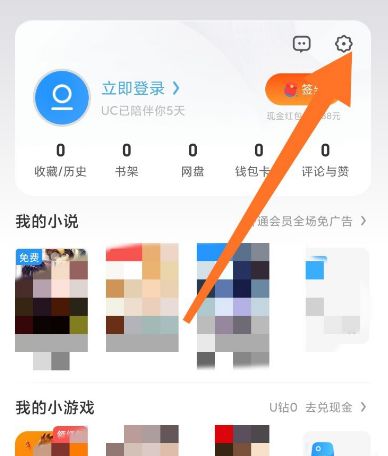
2、点击之后会进入手机QQ浏览器的设置页面中,在其中选择“网页浏览设置”这一项。
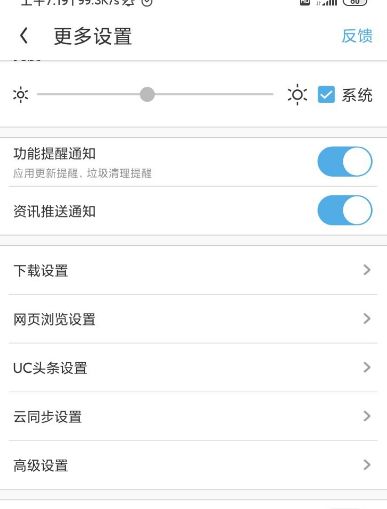
3、在网页浏览设置页面中可以找到“翻页方式”这一项,点击进入该设置页面中。
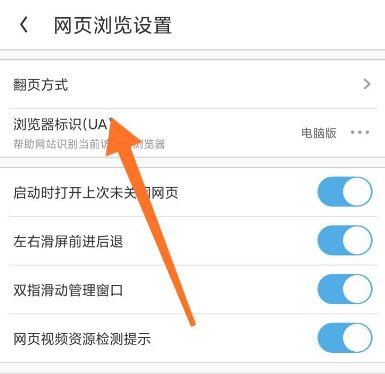
4、此时会弹出如下图所示的翻页方式选择窗口,我们点击选择“翻页按钮”,然后点击“确定”按钮就可以了。
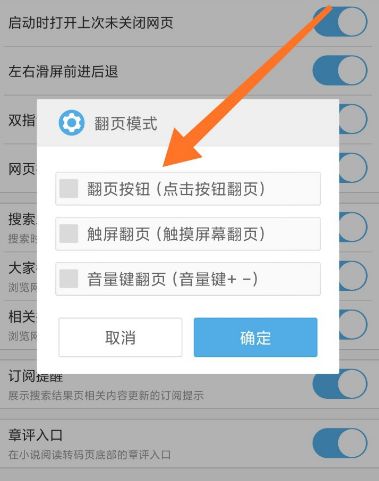
以上就是关于手机UC浏览器不显示翻页按钮怎么办的全部内容,大家按照上面的方法来进行设置后,就可以在手机UC浏览器中重新看到翻页按钮了。
手机UC浏览器不显示翻页按钮怎么办
1、首先打开手机中的UC浏览器,在浏览器右下角点击“我的”图标进入个人中心,然后在个人中心页面右上角点击“设置”图标。
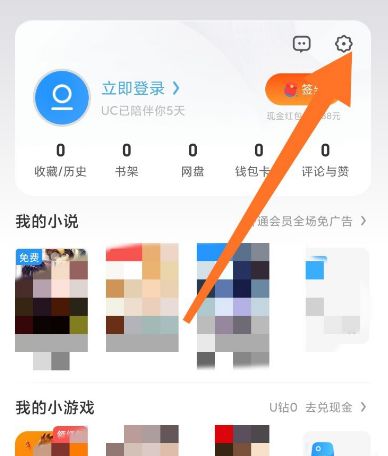
2、点击之后会进入手机QQ浏览器的设置页面中,在其中选择“网页浏览设置”这一项。
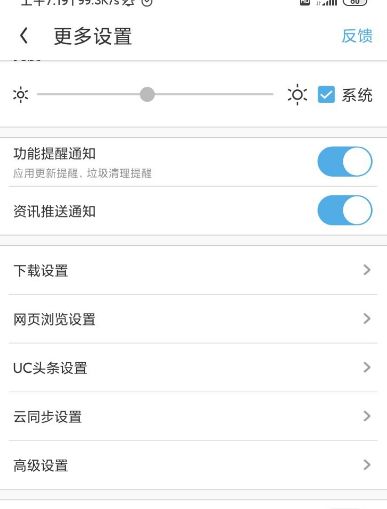
3、在网页浏览设置页面中可以找到“翻页方式”这一项,点击进入该设置页面中。
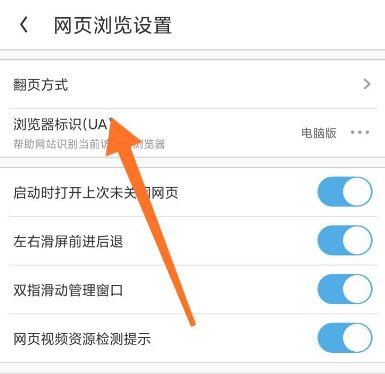
4、此时会弹出如下图所示的翻页方式选择窗口,我们点击选择“翻页按钮”,然后点击“确定”按钮就可以了。
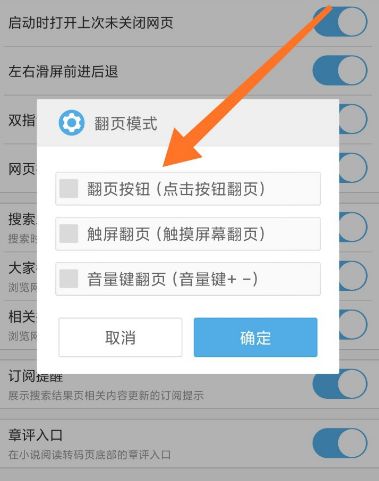
以上就是关于手机UC浏览器不显示翻页按钮怎么办的全部内容,大家按照上面的方法来进行设置后,就可以在手机UC浏览器中重新看到翻页按钮了。
相关文章
猜你喜欢
热门文章
本类排行
相关下载
关注手机站